Cómo deshabilitar/bloquear o actualizar las actualizaciones de paquetes de la lista negra utilizando la herramienta APT

- 1729
- 86
- Jaime Delgadillo
APTO significa que la herramienta de embalaje avanzada es otro administrador de paquetes que se encuentra en los sistemas basados en Linux. Inicialmente diseñado como un front-end para dpkg trabajar con .debutante Paquetes, APT ha logrado mostrar su visibilidad en Mac OS, Open Solaris, etc.
 Deshabilitar actualizaciones de paquetes en Debian y Ubuntu usando APT
Deshabilitar actualizaciones de paquetes en Debian y Ubuntu usando APT Quiero aprender y dominar APTO y Dpkg comandos para administrar la gestión de paquetes de Debian, luego use nuestros artículos en profundidad que cubrirán más que 30+ Ejemplos en ambas herramientas.
25 comandos APT útiles para la gestión de paquetes Debian/Ubuntu 15 Comandos DPKG útil para la gestión de paquetes en Debian/UbuntuEn este artículo veremos varias técnicas para deshabilitar/bloquear el paquete de la instalación, actualización y eliminación en Debian Linux y sus derivados como Ubuntu y Linux Mint.
1. Desactivar/bloquear el paquete usando 'Apt-Mark' con opción de retención/inhabilitación
El comando marca marcará o no marcará un paquete de software como se está instalando automáticamente y se usa con la opción sostener o sincero.
- sostener - Esta opción utilizada para marcar un paquete retenida, que bloqueará el paquete para que se instale, actualice o elimine.
- sincero - Esta opción utilizada para eliminar una retención previamente establecida en un paquete y dejar instalar, actualizar y eliminar el paquete.
Por ejemplo, para hacer un paquete, digamos apache2 No disponible para la instalación, graduación o desinstalación, puede usar el siguiente comando en el terminal con privilegios raíz:
# apt-mark hold apache2
Para que este paquete esté disponible para actualizar, simplemente reemplace 'sostener' con 'sincero'.
# APT-MARK UNH HOLD APACHE2
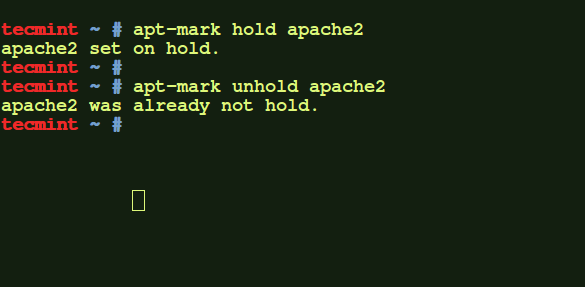 Mantenga la actualización del paquete en Ubuntu/Debian
Mantenga la actualización del paquete en Ubuntu/Debian Bloqueo de actualizaciones de paquetes utilizando el archivo de preferencias apt
Otra forma de bloquear las actualizaciones de un paquete específico es agregar su entrada en /etc/apt/preferencias o /etc/apt/preferencias.D/Repositorios de paquetes oficiales.pref archivo. Este archivo tiene la responsabilidad de actualizar o bloquear ciertas actualizaciones de paquetes de acuerdo con la prioridad especificada por el usuario.
Para bloquear el paquete, solo necesita ingresar su nombre, función adicional y a qué prioridad desea llevarlo. Aquí, prioridad < 1 bloquearía el paquete.
Para bloquear cualquier paquete, solo ingrese sus detalles en el archivo /etc/apt/preferencias como esto:
Paquete: (aquí, ' *' significa todos los paquetes) Pin: Release * Pin-Priority:
Por ejemplo, para bloquear las actualizaciones para el paquete apache2 Agregue la entrada como se muestra:
Paquete: Apache2 Pin: Release O = Ubuntu Pin-Priority: 1
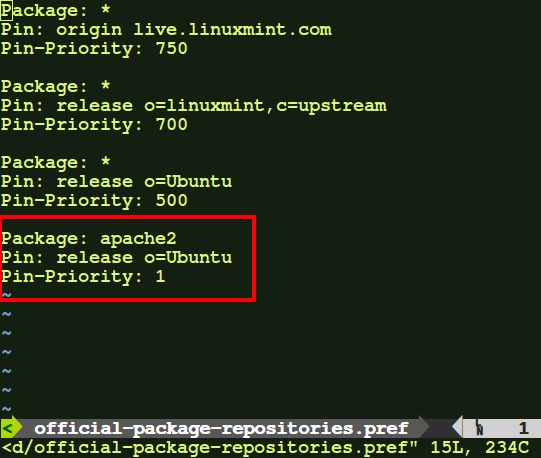 Bloquear la actualización del paquete usando el archivo de preferencia
Bloquear la actualización del paquete usando el archivo de preferencia Podemos usar otras opciones con la palabra clave de lanzamiento para identificar aún más el paquete en el que estamos aplicando la prioridad del PIN. Esas palabras clave son:
- a -> Archivo
- C -> Componente
- O -> Origen
- l -> Etiqueta
- norte -> Arquitectura
como:
Pin: Versión O = Debian, A = Experimental
Significaría tirar del paquete declarado del paquete Debian Archivo experimental.
Blacklist Una actualización de paquete utilizando el archivo APT Autoremove
Otra forma de lista negra de un paquete desde la instalación es actualizar su entrada en uno de los archivos contenidos en /etc/apt/apt.confusión.d/ directorio que es 01AutorRemove.
El archivo de muestra se muestra a continuación:
Apt NeverAutoremove "^Firmware-Linux.*";"^Linux-Firmware $ ";; VersionedKernelPackages # Linux Kernels" Linux-Image ";" Linux-Headers ";" Linux-IMage-Extra ";" IMage-Signed-Signed Linux "; # Kfreebsd Kernels" kfreebsd-image ";" kfreebsd-headers "; # hurd kernels" gnumach-image "; # módulos (fuera del árbol)".*-modules ";".*-kernel ";" Linux-Backports-Modules-.*"; # Herramientas" Linux-Tools ";; nunca-markauto-sesions " metapackages ";" restringido/metapackages ";" universo/metapackages ";" multiverso/metapackages ";" oldlibs ";" restringido/antiguo " ; "Universo/Oldlibs"; "Multiverse/Oldlibs";;;
Ahora, para la lista negra de cualquier paquete, solo necesita ingresar su nombre en Nunca-markauto-secciones. Solo ingrese el nombre del paquete al final en Nunca-markauto-sección y guardar y cerrar el archivo. Esto bloquearía apto para buscar más actualizaciones de ese paquete.
Por ejemplo, para la lista negra de un paquete desde que se actualiza, agregue la entrada como se muestra:
Nunca-markauto-sections "metapackages"; "restringido/metapackages"; "Universo/Metapackages"; "multiverso/metapackages"; "Oldlibs"; "Restringido/Oldlibs"; "Universo/Oldlibs"; "Multiverse/Oldlibs"; "apache2*"; ; ;
Selección de paquetes personalizados para la actualización
Otra alternativa para esto es elegir lo que desea actualizar. El apto La herramienta le brinda libertad para elegir lo que desea actualizar, pero para esto debe tener conocimiento sobre los paquetes disponibles para la gradación.
Para tal cosa, el siguiente conjunto de comandos puede ser útil:
a. Para enumerar qué paquetes tienen actualizaciones pendientes.
# Apt -get -u -v actualización
b. Para instalar solo paquetes selectivos.
# apt-get-solo instalación de actualización
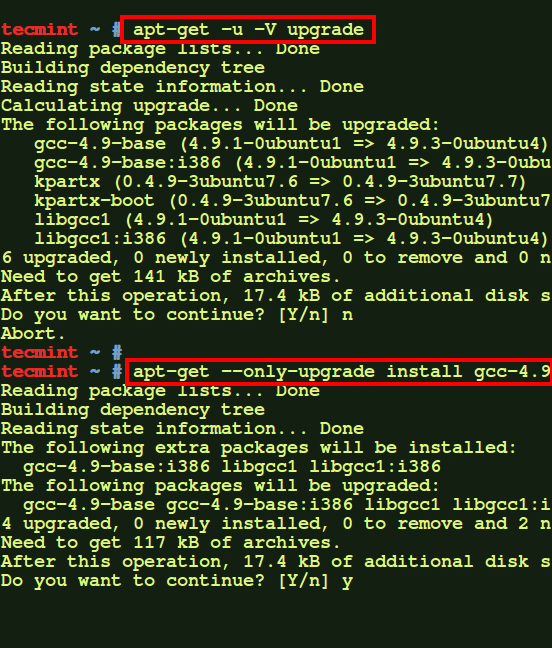 Actualizar paquetes seleccionados
Actualizar paquetes seleccionados Conclusión
En este artículo, hemos explicado algunas formas de deshabilitar/bloquear o actualizar las actualizaciones de paquetes de la lista negra utilizando una forma apt. Si conoce alguna otra forma preferida, háganoslo saber a través de comentarios o si estaba buscando el comando yum para deshabilitar/bloquear la actualización del paquete, luego lea este artículo a continuación.
Desactivar/bloquear las actualizaciones de paquetes con YUM en CentOS/RHEL- « Cómo rastrear los gastos comerciales o personales utilizando Gnucash (software de contabilidad) en Linux
- Cómo transferir archivos entre dos computadoras usando comandos NC y PV »

